win7换xp系统安装步骤及bios设置
Windows系统中最常用的便是winxp系统,它拥有全新的图形界面,通过它,用户可以使用任何工具访问系统中的任何任务细节。这款系统拥有防火墙,可以帮助我们预防病毒的入侵。而win7系统则是windows系统中最具知名的系统,它适用于笔记本、平板以及台式电脑,基础功能丰富。但是,许多用户还是喜欢界面简单明了的xp系统,因此想要将win7系统更换为xp系统,这个时候我们又该如何做呢?
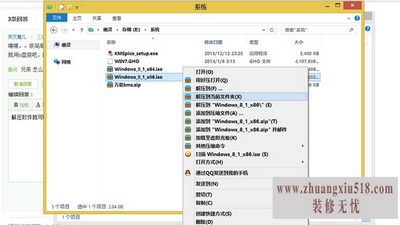
win7换xp系统bios设置
1、如果想要将win7系统更换为xp系统,就一定要提前设置bios,然后才能够更换系统成功。首先,我们需要进入bios,每一台电脑进入bios的方法都不同,这里以联想电脑为例子,只需要我们点击Fn+F1按键不动,过一会就能够进入bios内了;
2、这个时候,我们会看到一个标签,名字为Restart;
3、打开标签,在标签内部找到选项“OSOptimizedDefaults”,按下“enter”按键;
4、这个时候,我们需要点击“Disabled”。
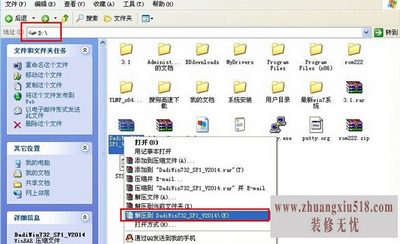
5、返回到上一步,找到标签“Security”,左键单击。
6、然后选择“SecureBoot”,按下“enter”按键;
7、选择“Disabled”。
8、这个时候,我们还需要再返回到上一步骤,选择标签“Startup”;
9、单击选项“UEFI/LegacyBoo”,按下“enter”按键;
10、选择“LegacyOnly”。
11、这个时候,我们对于xp系统的bios设置就已经全部设置完毕了。设置之后,我们便可以根据接下来的安装教程进行更换系统的步骤了!
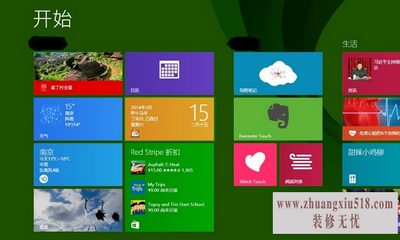
win7换xp系统教程
工具:XP镜像、onekey;
步骤
1、首先,我们需要准备以上工具,然后将我们电脑内的资料进行一下备份处理;
2、打开“我的电脑”,双击工具oneley,并且运行它。
3、运行之后,他会帮助我们自动加载出电脑里面的“gho”文件,以助于我们后续的安装过程。
4、系统这个时候会提示我们选择一个“储存路径”。注意哦,因为要安装xp系统,我们就需要选择C盘,然后左键点击“确定”,然后点击“是”。
5、这个时候,我们的电脑就重新启动了,在十五分钟之内,win7系统就成功更换为xp系统啦。

许多人喜欢XP系统正是因为它的操作简单,它已经陪伴消费者度过了10年之多,在我国市场上,xp系统被2亿人所使用。Winxp系统可是微软公司中寿命最长的一款操作系统,虽然window7、window8、window10系统已经逐步步入我们的生活,但是xp系统的使用者依旧只增不减。如果想要为自己的window7系统更换为xp系统,就一定要根据以上的方法步骤,逐步进行。错一步,就可能出现更换失败的现象哦。
- 1黑莓z10评测介绍
- 2苹果3刷机教程指导
- 3独立ip设置应该是这样的
- 4佳能g11报价及评测详情
- 5win7换xp系统安装步骤及bios设置
- 6高清迷你摄像机品牌推荐
- 7win7更改图标大小方法分享
- 8电脑开机速度越来越慢的原因及解决办法详解
- 92500左右的电脑配置清单
- 10如何修改wifi密码 如何修改路由器登录密码
- 11易美逊g2770l电脑怎么样
- 12安尼威尔报警器设置教程分享,不公懂的可要
- 13数码相机和单反相机的区别有哪些 四大区别
- 14administrator怎么改名字?administrator默
- 15数显鼓风干燥箱厂家介绍,买东西就是需要比
- 163dsmax快捷键设置及快捷键大全
- 17限制网速解决办法
- 18怎么修改路由器密码详细步骤
- 19word文档怎么转换pdf格式
- 20详细教学怎样修复ie浏览器
- 21教大家怎样删除历史记录
- 22记事本乱码怎么办
